excel vlookup函数使用方法
1、VLOOKUP函数的作用:在指定区域内查找指定值另一对应值。其语法为
=VLOOKUP(要查找的值,查找区域,返回值所在列号,精确匹配或近似匹配)
2、打开Excel文件,如图为某公司2019年售部外出人数汇总表。
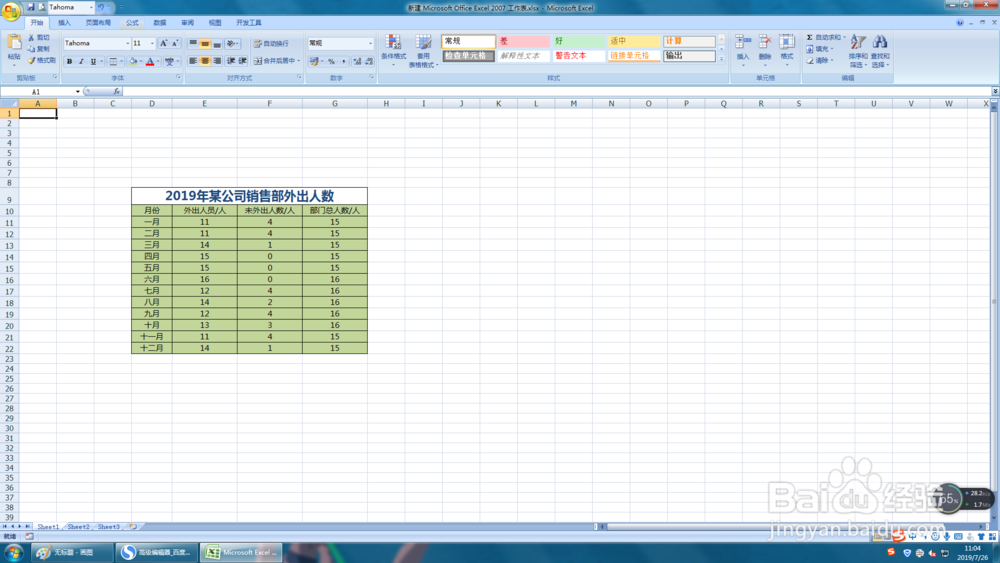
3、假设我们需要查找一月份的外出人员人数,选定需输出数据的单元格K11,双击后开始编辑函数=VLOOKUP,注意输入函数或函数内容时,选择英文状态的输入法。其中函数名称不需要区分大小写,软件会自动识别。

4、下一步,我们填写函数的条件=VLOOKUP("一月",D10:F22,2,0)。
其中:
"一月"是要查找的值。
"D10:F22"为选定的查找区域,图中蓝色线框区域。
"2"为要返回数值的列号,在选定区域D10:F22内,一月份外出人员人数的数值在第2列。
"0"为精确匹配或可用False表示;近似匹配用1或True表示。
编辑好后点击enter键即可完成函数运算。
注:函数内的标点符号必须为英文状态下的标点符号。
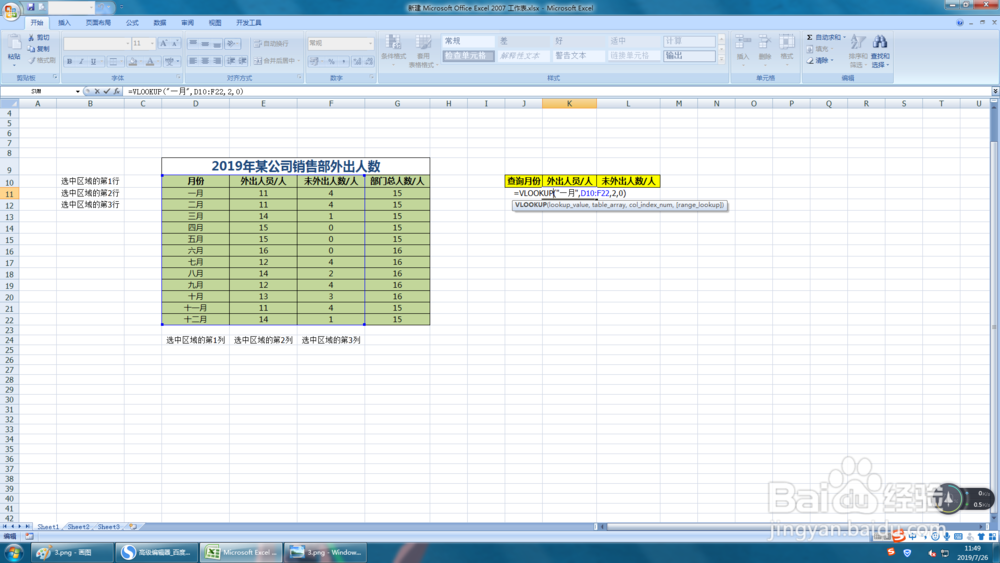
5、同理,我们可以编辑查找一月份的为外出人员人数,
函数为=VLOOKUP("一月",D10:F22,3,0)。
结果如图。
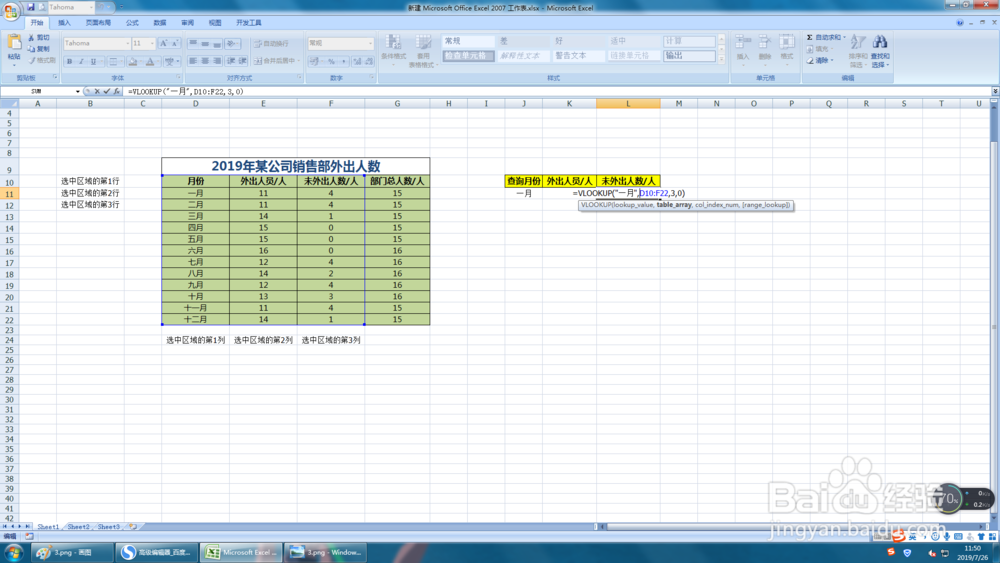
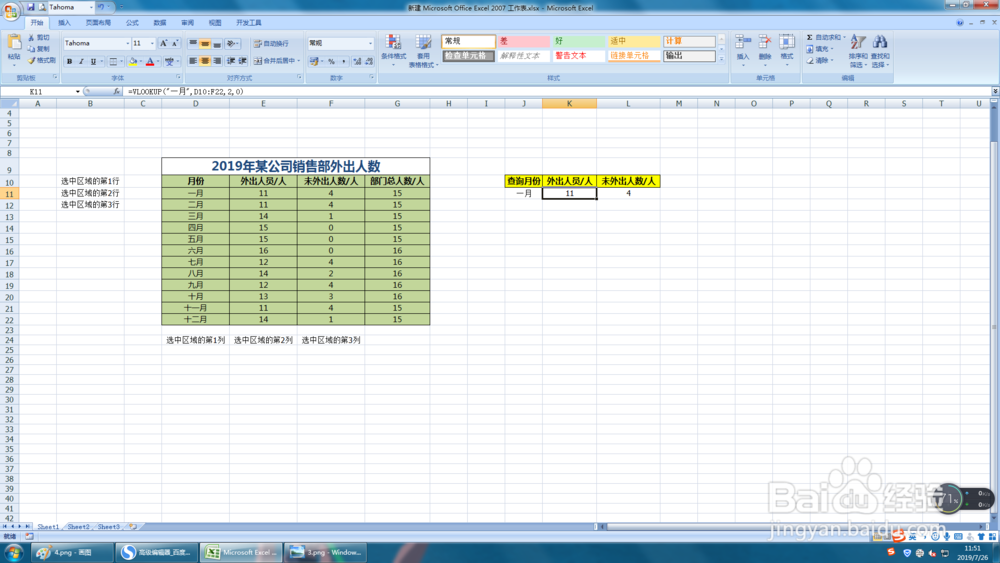
6、Excel中的各种函数可以帮助人们高效的处理数据,VLOOKUP函数是其中一种较为简单的函数。当然,以上也只是VLOOKUP函数的初阶应用,帮助大家理解和应用这一函数。
声明:本网站引用、摘录或转载内容仅供网站访问者交流或参考,不代表本站立场,如存在版权或非法内容,请联系站长删除,联系邮箱:site.kefu@qq.com。
阅读量:75
阅读量:23
阅读量:92
阅读量:105
阅读量:152